在 CentOS 系统中遇到 RAID 阵列无法识别或找不到的问题,是一个让许多系统管理员和用户感到棘手的挑战,这通常意味着数据访问中断,业务面临风险,问题的根源可能涉及硬件、驱动、软件配置等多个层面,采用系统性的排查方法至关重要,本文将深入探讨导致 CentOS 中 RAID 阵列“失踪”的常见原因,并提供一套结构清晰、步骤明确的诊断与解决方案。

问题根源的系统性分析
当 RAID 阵列在 CentOS 中无法被系统识别时,我们不能盲目操作,首先需要理解,RAID 在 Linux 环境中主要分为三种实现方式:硬件 RAID、软件 RAID(通常是 mdadm)和 BIOS/固件 RAID(又称 Fake RAID),不同类型的 RAID,其排查思路和工具有着本质区别。
- 硬件 RAID:由独立的 RAID 控制卡管理,操作系统将其视为一块单一的物理磁盘。
:由操作系统内核通过 md(multiple devices)驱动和mdadm工具管理,没有专用硬件。- 仿 RAID:介于两者之间,依赖主板 BIOS/UEFI 提供部分 RAID 功能,但仍需操作系统驱动配合完成。
确定 RAID 类型是解决问题的第一步,这直接决定了后续的诊断路径。
硬件层面排查
硬件问题是所有排查工作的起点,也是最容易被忽视的环节。
- 物理连接检查:确保所有硬盘的 SATA/SAS 数据线和电源线连接牢固,松动的连接是导致磁盘离线、阵列崩溃的最常见原因之一。
- 硬盘健康状况:使用
smartctl工具检查阵列中每个成员盘的 S.M.A.R.T. 状态,一块即将或已经损坏的硬盘可能导致整个阵列无法组装。smartctl -a /dev/sda
- RAID 控制器状态:如果是硬件 RAID,重启服务器进入 RAID 控制器的 BIOS 管理界面(通常在开机自检时按特定组合键,如 Ctrl+R, Ctrl+H 等),检查控制器是否正常识别所有物理磁盘,以及阵列的逻辑状态是否为“Optimal”(最佳)或“Degraded”(降级),如果控制器本身报错或看不到磁盘,则可能是控制器故障或固件问题。
软件与驱动层面排查
如果硬件层面没有问题,那么焦点应转向操作系统内部。
- 内核模块加载:对于硬件 RAID,确保其对应的驱动模块已加载,可以使用
lspci查看控制器型号,然后通过lsmod | grep <driver_name>确认模块是否在运行,对于mdadm软件阵列,则需确保md_mod模块已加载。 :对于软件 RAID, mdadm服务负责在启动时组装阵列,检查其状态是否正常。systemctl status mdmonitor
核心诊断与恢复步骤
当基础检查无误后,可以进入更深层次的诊断和恢复操作,这里以最常见的 mdadm 软件阵列为例。
查看当前 RAID 状态:
/proc/mdstat文件是软件 RAID 的状态中心,它实时显示了所有已组装阵列的详细信息。
cat /proc/mdstat
如果此文件为空或没有显示你的阵列,说明系统未成功组装它。
扫描并组装阵列:这是最关键的恢复命令。
mdadm可以扫描所有磁盘,寻找 RAID 元数据,并尝试根据这些信息组装阵列。mdadm --assemble --scan
执行后,再次查看
cat /proc/mdstat,看阵列是否已成功启动。: /etc/mdadm.conf文件记录了阵列的配置信息,用于系统启动时自动组装,如果此文件丢失或配置错误,阵列在重启后就会“消失”。- 可以通过
mdadm --detail --scan >> /etc/mdadm.conf命令将当前正确运行的阵列配置重新写入该文件。
- 可以通过
为了更清晰地对比不同 RAID 类型的排查重点,可以参考下表:
| RAID 类型 | 常见症状 | 关键诊断工具 | 核心命令/操作 |
|---|---|---|---|
软件 RAID (mdadm) | /proc/mdstat 无阵列信息,df -h 找不到阵列设备 | cat /proc/mdstat, mdadm --detail, mdadm --examine | mdadm --assemble --scan |
| 硬件 RAID | 系统中找不到对应的块设备(如 /dev/sdb),lsblk 无显示 | RAID 卡 BIOS 界面,lspci, lsmod, 厂商 CLI 工具 | 检查控制器驱动,更新固件,使用厂商工具管理 |
预防性措施与最佳实践
解决眼前问题后,更应建立长效机制,防止问题再次发生。

- 定期监控:设置定时任务,定期检查
/proc/mdstat和smartctl的输出,将异常状态通过邮件等方式告警。 - 配置备份:定期备份
/etc/mdadm.conf以及其他重要的系统配置文件。 - 保持更新:及时更新内核和
mdadm等软件包,以获取最新的功能和安全修复。 - 了解重建流程:在磁盘损坏后,清楚如何使用
mdadm --add /dev/md0 /dev/sdX命令添加新盘并重建阵列。
相关问答FAQs
Q1:/etc/mdadm.conf 文件不小心删除了,但我的 RAID 阵列还在运行,如何安全地重建它?
A:这是一个很常见的情况,不要惊慌,只要阵列还在运行,元数据就完好地存储在成员盘上,你可以通过以下命令安全地重建配置文件,执行 mdadm --detail --scan 命令,它会扫描所有已组装的阵列,并以标准的配置格式输出,你可以使用重定向将输出追加到(或覆盖)/etc/mdadm.conf 文件中,完整的命令是 mdadm --detail --scan >> /etc/mdadm.conf,执行完毕后,检查一下文件内容,确保信息正确,这样,下次系统启动时就能自动找到并组装这个阵列了。
Q2:软件 RAID 和硬件 RAID 在 CentOS 下的排查思路有何根本不同?
A:根本不同在于排查的“黑盒”程度,对于硬件 RAID,CentOS 将其视为一个单一的、不可分割的物理磁盘,操作系统的排查重点是“这块磁盘是否存在”,排查思路是:先在硬件层面(RAID 卡 BIOS)确认阵列本身是否健康,再到操作系统层面确认驱动是否加载、系统是否识别到了这块“虚拟磁盘”,而对于mdadm 工具集去检查元数据、组装状态和配置文件,问题定位更深入到软件层面,简而言之,硬件 RAID 的排查是“由外向内”(先硬件后系统),而软件 RAID 的排查是“由内向外”(系统内部直接管理)。
【版权声明】:本站所有内容均来自网络,若无意侵犯到您的权利,请及时与我们联系将尽快删除相关内容!



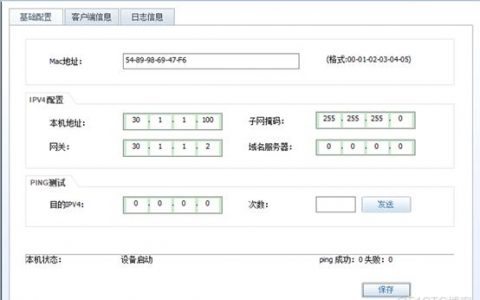


发表回复